昔は簡単に”画像長押し”で携帯に保存できたのにできません。
どうしたらよいでしょうか?
何でも領収書や請求書がデータ化されており
書面で伝票整理をしている初老の私は
プリントしたいのですがやり方が分かりません。
LINEに送られてきたPDFファイルを
PCに移動させるにはどうしたらよいでしょうか?
ダウンロードしようと長押しをするとできません。
(画像はできますがPDFが無理です)
最近はKEEPを押すようですが、
これでは携帯内に留まるだけでPCに送れません。
・簡単にダウンロードする
・簡単にPCに送る
この2つを簡単にやる方法はないでしょうか?
画像は長押し保存が可能
PDFファイルがダウンロードできない場合は?
直接PCに送る方法が存在!
LINEのバージョンによって
操作方法が変わっている可能性がある。
バージョンや携帯によっては、
画像や動画を長押しするだけでメニューが表示されるので、
そこから「ダウンロード」を選択すると端末に保存できる。
また、画像や動画をタップして開いた画面の
右下にも「ダウンロード」アイコンがあるので、そこからも保存できる。
「Keep」機能と注意点
キープから→携帯にDL方法
どうしてもダウンロードできない場合は
LINEのストレージ機能「Keep」を利用すると便利だ。
LINEに送られてきたPDFファイルを
長押しして「Keep」を選択すると、
一時的に、LINEのクラウドに保存できる。
ただし、Keepに保存したファイルは7日間で
自動的に削除されますので、ご注意ください。
※LINEアプリ2023/11月(最新)バージョンの場合
トーク画面
↓
画像をタップして拡大
↓
右下付近に出現するダウンロードボタンをタップ
↓
保存完了
PDFの場合は、
トーク画面で開いただけではダウンロードボタンが存在しないため、
一度Keepをする手順が増える。
↓
トーク画面でPDFファイルをKeepする
(PDF長押し→Keepを選択)
↓
トークからホームに移動
(左下の家のマーク)

↓
ホームに移動したら、右上のKeepアイコンをタップ
↓
コレクションからダウンロードしたいPDFをタップ
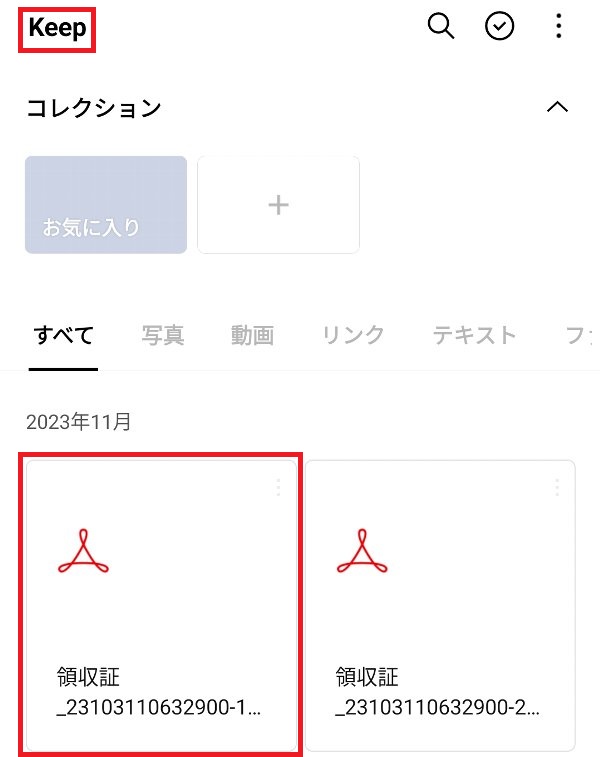
↓
下方にダウンロードボタンが出現
(押してダウンロード完了)
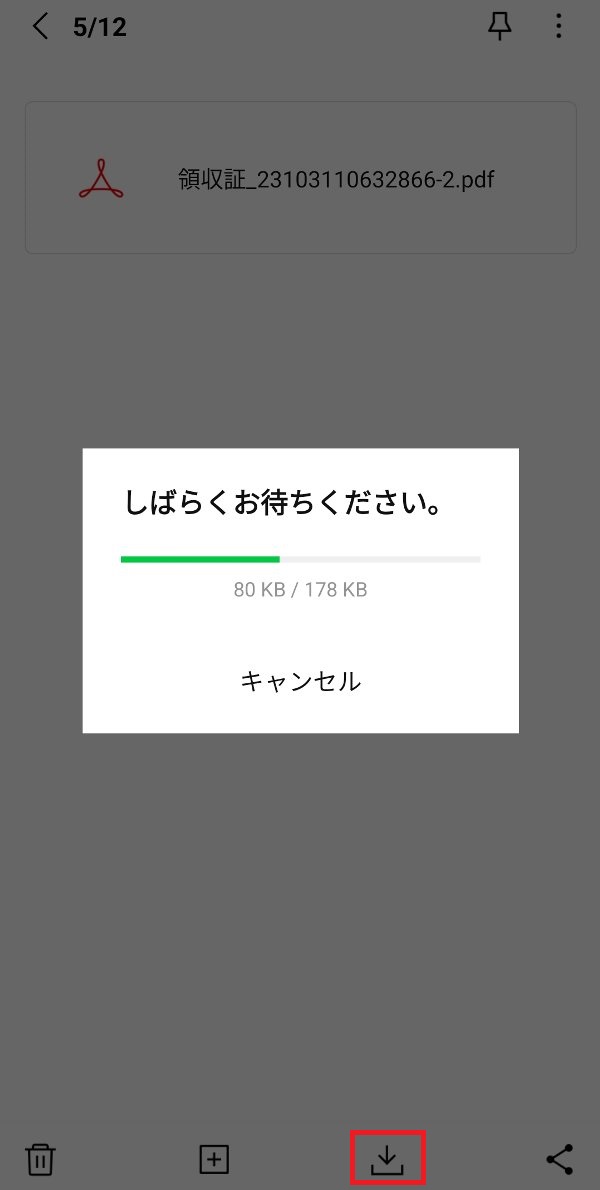
直接PCに送りたい
sendanywhere
画像とPDFファイルのダウンロードは上記の通りであるが、
ダウンロードを経由せずに、直接PCに送りたい場合には簡単な方法がある。
携帯(スマホ)←→PC間でファイルを行き来するには
アプリをダウンロードすると簡単だ。
(一度覚えるととても便利になるのでおすすめ)
sendanywhereが非常に便利
まずは準備しよう!
スマホ側はアプリをダウンロードし、
(クリックで↑別ウインドウが開きます)
PC側はこちらのサイトをお気に入りに入れる
(クリックで↑別ウインドウが開きます)
このアプリは”登録不要”で、
簡単にファイルを移動させることができる。
※面倒な会員登録無し&通信にて移動させるためコードが不要
【基本的な流れ】
・送信側はファイルを選んで送信ボタン
・受信側は6桁の受信番号を打ち込む
sendanywhereの操作方法がこちら↓
https://ka-mato-ru.com/twitter/2021/06/02/post-46695/
↓LINEから直接PCに転送したい
LINEのトーク画面から
PCに転送する手順
LINEのトーク画面から
PCに転送する場合には以下の手順で行う
1.あらかじめ携帯側で
sendanywhereアプリをインストールする
↓
2.トーク画面を開き
PDFファイルを1つ長押しする
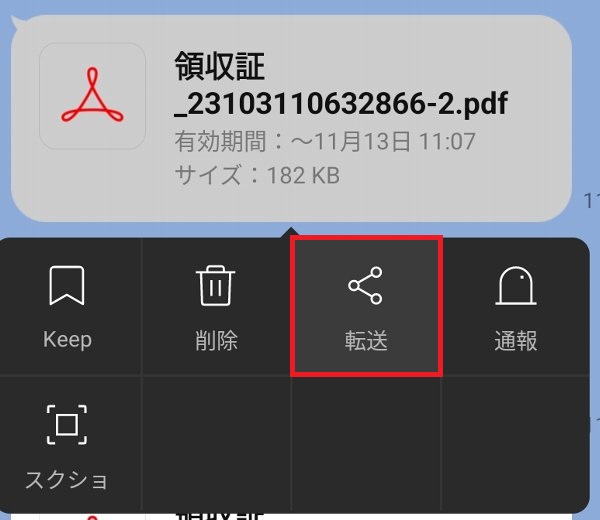
↓
3.項目が出るので「転送」を選択し、下方の転送(1)をタップし先に進む
↓
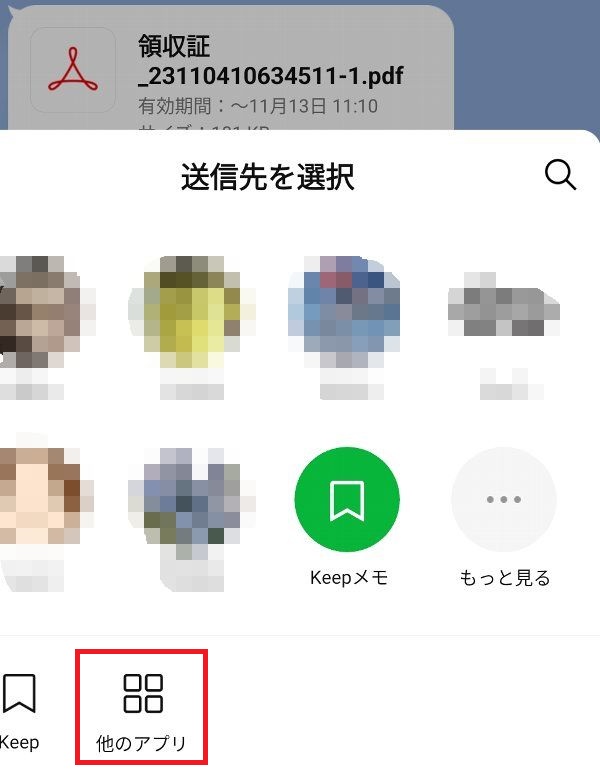
4.友達一覧が表示されるが、
その下の「他のアプリ」を選択し進む
↓
5.他のアプリの中から、
sendanywhereを選択すると6桁のパスワードが表示される
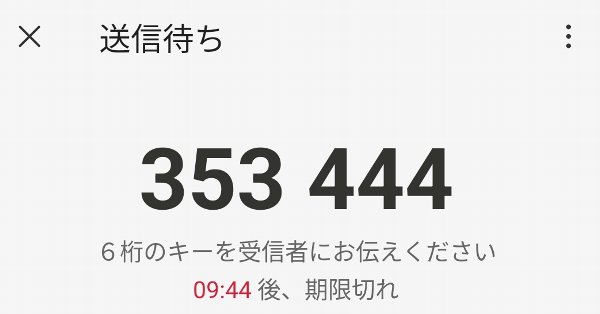
※この際、携帯下方に選択肢が出るが無視をしてOK
※送信待ちと書かれていても既に送信している状態(受け取り待ち)
上記に書かれているパスワードを
PC側で打ち込むとダウンロードできる。
(移動完了)
まとめ
携帯側はアプリを使って送信
↓
PC側ではサイトを開きパスワードを打ち込む
一度操作に慣れてしまえば、
操作は簡単なので以降は送受信が簡単になる。
(PCから携帯に送信も可能)
頻繁にファイルを移動させる方には
とても便利なアプリ&サイトと言える。
~LINEで受信した画像やPDFフィルをPCに送る方法終了~